主页 > 经验 >
WPS Office文档如何插入图片?
WPS Office文档如何插入图片?在使用WPS Office软件的时候往往会经常要使用到插入图片,在电脑上操作的时候很简单就可以把图片插入文档中,可就是不知道手机WPS Office是否能插入图片,这样我们做任何要插入图片的文档都可以直接在手机上做。小编告诉你其实WPS Office是可以同电脑一样插入图片的,只是用户还不熟悉怎么操作步骤,今天就让小编教大家WPS Office文档如何插入图片。
相关教程:WPS Office新建文档如何使用?
1)首先打开WPS Office软件,找到你要插入图片的文档或者新建文档点击进入(小编是以有的文档直接插入图片哦),在界面右上方点击【笔图标】。(如下图)
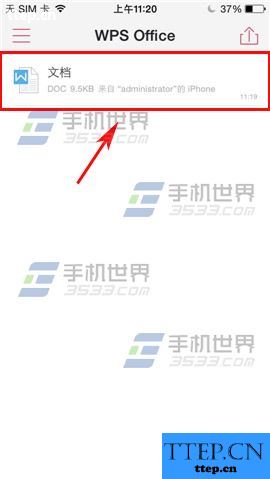

2)在界面下方点击【+】,在点击【从手机相册选择】。(如下图)

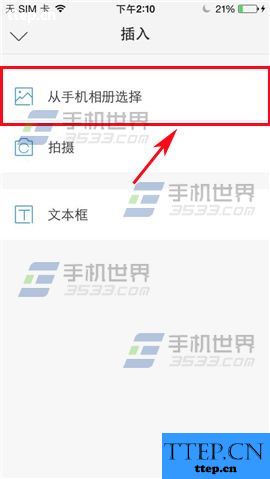
相关教程:WPS Office新建文档如何使用?
1)首先打开WPS Office软件,找到你要插入图片的文档或者新建文档点击进入(小编是以有的文档直接插入图片哦),在界面右上方点击【笔图标】。(如下图)
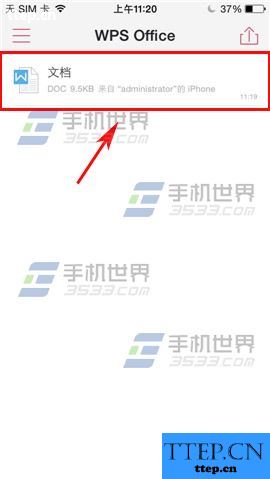

2)在界面下方点击【+】,在点击【从手机相册选择】。(如下图)

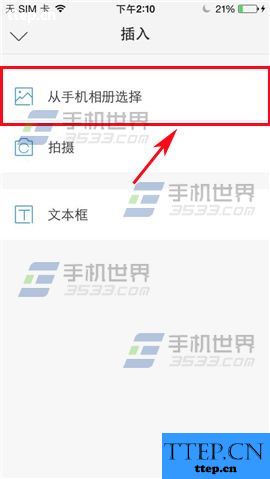
- 上一篇:华为畅享6电量百分比开启方法
- 下一篇:每日新款穿衣风格玩法测试
- 最近发表
- 赞助商链接
